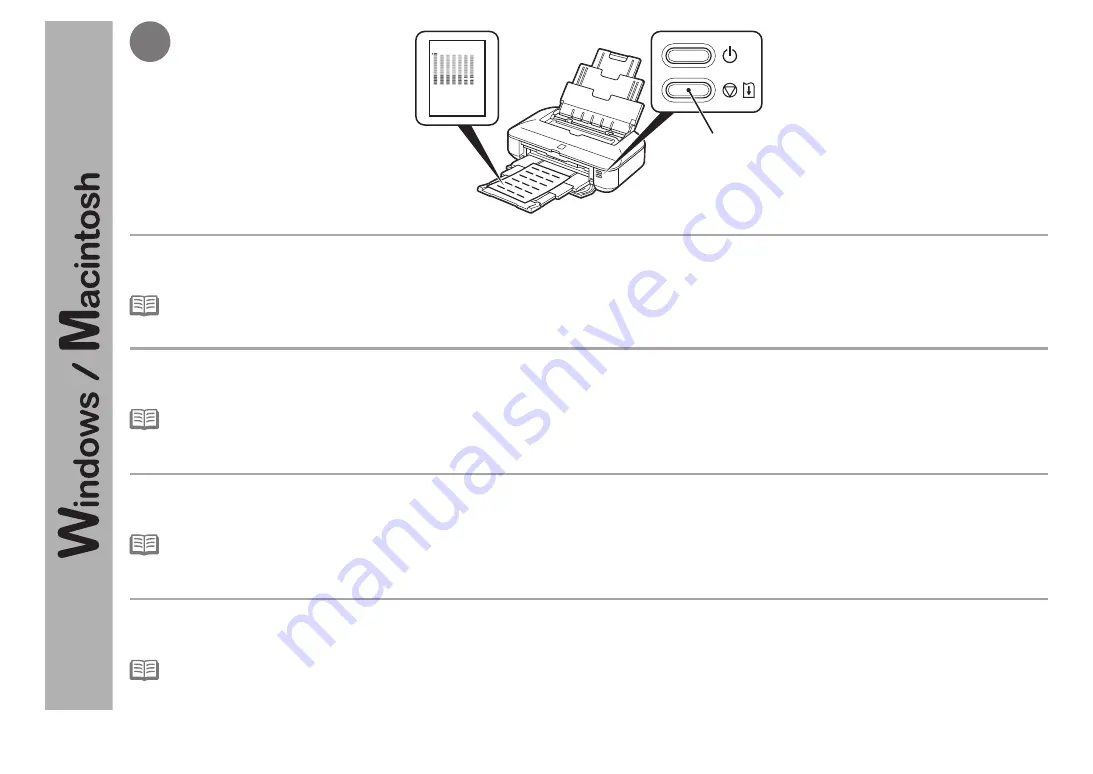
10
E
Quando o padrão for impresso, o Alinhamento da Cabeça de Impressão estará concluído.
Remova o papel.
No Windows, clique em
Avançar (Next)
na tela
Alinhamento da Cabeça de Impressão (Print Head Alignment)
.
Se um indicador luminoso
Alarme (Alarm)
(laranja)(E) piscar, pressione o botão
RETOMAR/CANCELAR (RESUME/CANCEL)
(E) na impressora para limpar o erro e clique em
Avançar
(Next)
. Assim que a instalação for concluída, execute o Alinhamento da Cabeça de Impressão consultando a seção "Quando a Impressão se Torna Menos Nítida ou as Cores Estão
Incorretas" no manual interativo:
Guia Básico
.
O padrão é impresso em preto e azul.
•
•
Cuando se haya imprimido el patrón, la alineación del cabezal de impresión habrá terminado.
Retire el papel.
En Windows, haga clic en
Siguiente (Next)
en la pantalla
Alineación de cabezales (Print Head Alignment)
.
Si la luz de
Alarma (Alarm)
(naranja) (E) parpadea, pulse el botón
REANUDAR/CANCELAR (RESUME/CANCEL)
(E) de la impresora para que desaparezca el error y haga clic a
continuación en
Siguiente (Next)
. Cuando finalice la instalación, lleve acabo la alineación del cabezal de impresión tal como se explica en “Cuando la impresión es borrosa o los colores
no son los correctos” del manual en pantalla:
Guía básica
.
El patrón se imprime en negro y azul.
•
•
Une fois que le motif est imprimé, l’alignement de la tête d’impression est terminé.
Retirez le papier.
Sous Windows, cliquez sur
Suivant (Next)
dans l’écran
Alignement tête d'impression (Print Head Alignment)
.
Si le témoin (orange) d'
Alarme (Alarm)
(E) clignote, appuyez sur le bouton
REPRENDRE/ANNULER (RESUME/CANCEL)
(E) de l’imprimante pour effacer l’erreur, puis cliquez sur
Suivant (Next)
. Une fois l’installation terminée, effectuez l’alignement de la tête d’impression conformément aux instructions de la section « L'impression devient pâle ou les couleurs ne
s'impriment plus correctement » du manuel en ligne
Guide d'utilisation de base
.
Le motif est imprimé en noir et bleu.
•
•
When the pattern is printed, Print Head Alignment is complete.
Remove the paper.
In Windows, click
Next
on the
Print Head Alignment
screen.
If the
Alarm
lamp (orange) (E) flashes, press the
RESUME/CANCEL
button (E) on the printer to clear the error, then click
Next
. After the installation is complete, perform Print Head
Alignment by referring to "When Printing Becomes Faint or Colors Are Incorrect" in the on-screen manual:
Basic Guide
.
The pattern is printed in black and blue.
•
•














































